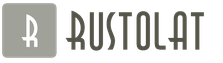Το Διαδίκτυο έχει γίνει εδώ και καιρό ο κανόνας για όλους τους κατοίκους του πλανήτη. Χάρη σε αυτόν, πραγματοποιούνται συναλλαγές χρημάτων, οι άνθρωποι παρακολουθούν τηλεοπτικές εκπομπές, μελετούν σε master classes, μαθαίνουν προηγουμένως άγνωστες πληροφορίες. Ωστόσο, η σύνδεση στο Διαδίκτυο δεν είναι εύκολη. Πρέπει να συνδεθείτε μέσω τοπικού δικτύου, μέσω παρόχου κινητής τηλεφωνίας ή με άλλο τρόπο. Η σύνδεση στο Διαδίκτυο πραγματοποιείται με χρήση καλωδίου οπτικών ινών, συνεστραμμένου ζεύγους, ADSL ή ασύρματου Wi-Fi.
Σύνδεση καλωδίου
Ο πιο συνηθισμένος τύπος σύνδεσης είναι το καλώδιο. Αυτός ο τύπος σύνδεσης πραγματοποιείται με χρήση συνεστραμμένου ζεύγους ή οπτικής ίνας. συνεστραμμένο ζευγάριείναι ένα καλώδιο που αποτελείται από τέσσερα ζεύγη χάλκινων συρμάτων. Λαμβάνει και εκπέμπει ένα σήμα. Οι σύγχρονοι πάροχοι διοχετεύουν το Διαδίκτυο σε πολυκατοικίες με αυτόν τον τρόπο: έχει εγκατασταθεί ένας δρομολογητής, έρχεται ένα καλώδιο και, χρησιμοποιώντας έναν σύνδεσμο, συνδέεται με έναν διανομέα, από τον οποίο έχουν ήδη δρομολογηθεί καλώδια στα διαμερίσματα. Στη διασταύρωση με τον υπολογιστή, τα άκρα αυτών των καλωδίων πτυχώνονται με έναν σύνδεσμο.
συνεστραμμένο ζευγάρι
Οπτική ίναείναι ήδη ένα πιο σύγχρονο μέσο μετάδοσης πληροφοριών εξ αποστάσεως. Είναι επίσης συνδεδεμένο και έχει σχεδόν τα ίδια κουτιά διακλάδωσης με το συνεστραμμένο ζεύγος, αλλά με τη διαφορά ότι πάνω από ένα οπτικό καλώδιο μεταδίδονται πληροφορίεςσε ταχύτητες έως 1 Gb ανά δευτερόλεπτο, ενώ πάνω από συνεστραμμένο ζεύγος μόνο έως 100 Mb/s.
 Σύνδεση οπτικών ινών
Σύνδεση οπτικών ινών Η σύνδεση FTTB ή οπτικών στο σπίτι είναι μια σύνδεση με τον Παγκόσμιο Ιστό χρησιμοποιώντας οπτικές ίνες και η διανομή στο διαμέρισμα γίνεται με χρήση συνεστραμμένου ζεύγους.
Συνεστραμμένο ζεύγος συνδεδεμένο είτε άμεσαστη μονάδα συστήματος ή σε wifi στο σπίτιδρομολογητή. Χρησιμοποιώντας αυτή τη σύνδεση, είναι δυνατό να παρέχονται στα διαμερίσματα των χρηστών όχι μόνο το Διαδίκτυο, αλλά και ένα τηλέφωνο και ψηφιακή τηλεόραση.
Το GPon είναι σύνδεσμος gigabit. Παρέχει στους χρήστες πρόσβαση υψηλής ταχύτητας έως και 1 gigabit ανά δευτερόλεπτο. Το καλώδιο συνδέεται στο διαμέρισμα του χρήστη με έναν ειδικό μετατροπέα πολυμέσων, ο οποίος με τη σειρά του λαμβάνει δεδομένα και τα διανέμει στις συσκευές του χρήστη. Τέτοιος εξοπλισμός άρχισε να εμφανίζεται στις πόλεις μας πολύ πρόσφατα.
Το τοπικό δίκτυο
Η αρχή της τοπικής σύνδεσης είναι η σύνδεση πολλών υπολογιστών στο σπίτι ή σε ένα εργοστάσιο σε ένα δίκτυο, για την οποία ο πάροχος εκχωρεί μια διεύθυνση IP. Αυτή η διεύθυνση μπορεί να είναι στατική ή δυναμική.
Όταν συνδέεται με δυναμικόςIP, ο πάροχος σας εκχωρεί αυτόματα τις απαραίτητες ρυθμίσεις σε συγκεκριμένα χρονικά διαστήματα. Δεν απαιτείται τίποτα από εσάς, απλώς συνδέστε το καλώδιο στον υπολογιστή σας και συνδεθείτε στο Internet.
ΣτατικόςIPδιαφέρει από την πρώτη στο ότι ο πάροχος εκδίδει τις ρυθμίσεις στον χρήστη και αυτός έχει ήδη διαμορφώσει τους υπολογιστές, την κάρτα δικτύου και την πρόσβαση στο Διαδίκτυο. Η θετική πλευρά μιας στατικής IP είναι ότι είναι βολική για διαδικτυακές υπηρεσίες που σας ζητούν μια διεύθυνση IP. Ο δρομολογητής τις περισσότερες φορές καθορίζει αυτόματα την IP.
Αυτή η τεχνολογία ονομάζεται Ethernet.
Δίκτυο VPN
Ένα εικονικό ιδιωτικό δίκτυο ή VPN είναι μια τεχνολογία για την κρυπτογράφηση δεδομένων. Έτσι, τα δεδομένα σας προστατεύονται κατά τη στιγμή της μετάδοσης. Φτάνουν με ασφάλεια και ασφάλεια στον πάροχο. Η εργασία με ένα εικονικό ιδιωτικό δίκτυο εφαρμόζεται συχνότερα με διάφορους τρόπους:

Συνδυασμένη σύνδεση
Αυτός ο τύπος σύνδεσης συνδυάζει πολλούς τύπους συνδέσεων ταυτόχρονα. Συνήθως το πρώτο είναι ένα εικονικό ιδιωτικό δίκτυο και το δεύτερο είναι μια δυναμική ή στατική IP. Μια τέτοια σύνδεση χρησιμοποιείται σπάνια, καθώς είναι η πιο δύσκολη.
Τηλεφωνική γραμμή
Τώρα ο κόσμος κυριαρχείται από καλωδιακή σύνδεση και η τηλεφωνική γραμμή γίνεται σταδιακά παρελθόν. Αλλά σε τέτοιες απομακρυσμένες περιοχές από μεγάλες πόλεις ή περιοχές της ερήμου, εξακολουθεί να έχει τη δική του σημασία, επειδή δεν είναι σκόπιμο και ακριβό να τραβήξετε το καλώδιο εκεί.
Το Διαδίκτυο μέσω ενός οικιακού τηλεφώνου μεταδίδεται μέσω μιας τηλεφωνικής γραμμής διάφορα είδη επικοινωνίας:
- Τα ADSL, SHDSL, VDSL είναι ποικιλίες Digital Subscriber Line ή DSL. Το ADSL χρησιμοποιεί μια τηλεφωνική γραμμή για τη μεταφορά δεδομένων και συνδέεται με έναν υπολογιστή μέσω μόντεμ και καλωδίων. Επιπλέον, με τη βοήθεια αυτής της σύνδεσης, δεν λειτουργεί μόνο το Διαδίκτυο, αλλά και το τηλέφωνο. Είναι αλήθεια, διακίνησηαυτός ο τύπος σύνδεσης είναι πολύ μικρός σε σύγκριση με τις σύγχρονες εγκαταστάσεις καλωδίων. Αν το πρώτο χρησιμοποιεί ασύμμετρημετάδοση δεδομένων, το SHDSL με τη σειρά του χρησιμοποιεί συμμετρική μετάδοση διπλής όψης. Η ταχύτητα μιας τέτοιας σύνδεσης σε ένα ζεύγος δεν είναι μεγαλύτερη από 2,3 megabit ανά δευτερόλεπτο. VDSL είναι εξαιρετικά υψηλή ταχύτηταψηφιακή συνδρομητική γραμμή. Αυτή η τεχνολογία χρησιμοποιείται κατά τη σύνδεση ινών από τον πάροχο στον διακόπτη χρήστη και από τον τελευταίο μέσω ενός καλωδίου συνεστραμμένου ζεύγους στη μονάδα συστήματος. Με τη βοήθεια αυτής της τεχνολογίας, επιτυγχάνεται υψηλός ρυθμός λήψης δεδομένων σε σύντομες χρονικές περιόδους.
- DIAL UP (πρόσβαση μέσω τηλεφώνου) είναι ο παλαιότερος τύπος μετάδοσης δεδομένων μέσω τηλεφωνικής γραμμής. Ταχύτητα μετάδοσηςπερίπου 56 kilobits ανά δευτερόλεπτο. Δεν μπορείτε να πραγματοποιήσετε τηλεφωνικές κλήσεις αυτήν τη στιγμή, διαφορετικά η σύνδεση στο Internet θα αποσυνδεθεί. Το μόντεμ είναι συνδεδεμένο στην τηλεφωνική γραμμή και στον υπολογιστή. Το μόντεμ συνδέεται με αριθμό και ο χρήστης αποκτά πρόσβαση στο δίκτυο.
Καλώδιο τηλεόρασης DOCSIS
Η πρόσβαση γίνεται μέσω καλωδίου τηλεόρασης. Μεταφέρεται στο διαμέρισμα για τη συνδρομή και διανέμεται στην τηλεόραση και το μόντεμ ή πηγαίνει αμέσως στον υπολογιστή. Τα 300 megabits ανά δευτερόλεπτο είναι δικά του μέγιστη ταχύτητα. Αλλά αυτός ο τύπος σύνδεσης δεν είναι συνηθισμένος.
Αυτός ο τύπος μετάδοσης δεδομένων έχει γίνει ο πιο δημοφιλής τον τελευταίο καιρό. Εξάλλου, δεν χρειάζονται καλώδια ή δρομολογητές. Το πιο σημαντικό, πρέπει να έχετε μαζί σας ένα τηλέφωνο που να υποστηρίζει 2G, 3G, 4G και να βρίσκεται στην περιοχή κάλυψης του παρόχου επικοινωνίας.
2G- ο πιο αργοςτεχνολογία τηλεφωνικής σύνδεσης. Παλαιότερα χρησιμοποιήθηκε στα πρώτα smartphone. Η ταχύτητά του μετριέται σε kilobits ανά δευτερόλεπτο. Ονομάστηκε επίσης GPRS, το οποίο αντικατέστησε το πρότυπο GSM
3G (3 rd Generation) - αυτό το μοντέλο σύνδεσης είναι επίσης ήδη ξεπερασμένο, αλλά ακόμα σε χρήση. Η ταχύτητά του φτάνει τα 40 megabit ανά δευτερόλεπτο.
Το 4G/LTE είναι μια νέα μορφή σύνδεσης δικτύου που διατηρεί ταχύτηταμεταφορά δεδομένων έως και 300 megabit ανά δευτερόλεπτο.
Το 5G αντικαθιστά όλα τα πρότυπα. Αυτός ο τύπος σύνδεσης είναι ακόμα υπό δοκιμή. Αλλά έχουν δεσμευτεί να το εισαγάγουν στις δυτικές χώρες έως το 2020. Έχει ήδη περάσει το πρώτο τεστ με μεγάλη επιτυχία. Στη Ρωσία, οι πρώτες δοκιμές της τεχνολογίας 5G θα πραγματοποιηθούν κατά τη διάρκεια του Παγκοσμίου Κυπέλλου FIFA 2018. 
Δορυφορικό Διαδίκτυο
Το δορυφορικό Διαδίκτυο είναι το πιο ακριβό. Υπάρχουν δύο τύποι τέτοιας εισόδου στο δίκτυο - μονόδρομος και αμφίδρομος. Στο μονομερήςη μετάδοση πραγματοποιείται μέσω ενός επίγειου καναλιού και πότε διμερήςΗ ανταλλαγή γίνεται μέσω δορυφόρου. Η ταχύτητα ταυτόχρονα φτάνει τα δεκάδες megabits ανά δευτερόλεπτο.
WiMax ή WiFi
Το WiMax είναι μια σύνδεση μέσω μικροκυμάτων υψηλής εστίασης. Αυτός ο τύπος πρόσβασης δικτύου χρησιμοποιείται σε μεγάλες αποστάσειςκαι παρέχει ευρυζωνική σύνδεση και χρησιμοποιεί επίσης το πρωτόκολλο διεύθυνσης MAC.
Απαιτείται Wi-Fi για ευρυζωνική πρόσβαση στο Διαδίκτυο εντός του γραφείουή στο σπίτι. Λειτουργεί σε μπάντες χωρίς άδεια. Αυτός ο τύπος επικοινωνίας είναι πιο συνηθισμένος και προσαρμοσμένος στον μέσο χρήστη.
FAQ
Τώρα καταλαβαίνουμε πώς πραγματοποιείται η επικοινωνία με τον Παγκόσμιο Ιστό μέσω των συσκευών μας. Αλλά πολλοί χρήστες κάνουν ερωτήσεις σχετικά με το τι είναι ευρυζωνική πρόσβαση, ανοιχτό διαδίκτυο ή άλλα. Ας ρίξουμε λοιπόν μια ματιά στα πιο συνηθισμένα.
Το ανοιχτό Διαδίκτυο χρησιμοποιείται συχνά από τους παρόχους με τα ονόματα των τιμολογίων. Αυτό είναι το διαδίκτυο που χρεώνεταιμετά το τέλος της κίνησης, η οποία περιλαμβάνεται στο τέλος συνδρομής.
Ευρυζωνική πρόσβαση (broadband) είναι η πρόσβαση στο δίκτυο με ταχύτητα πολύ περισσότεροαπό την ταχύτητα ενός μόντεμ ή ενός τηλεφωνικού δικτύου.
Κάποιοι ενδιαφέρονται για το τι είναι τα δίκτυα. Υπάρχουν τρεις τύποι σύνδεσης:
- LAN– τοπικά δίκτυα υπολογιστών. Αυτά τα δίκτυα ανήκουν κυρίως σε έναν οργανισμό και έχουν κάλυψη πολλών χιλιομέτρων ή δεκάδων μέτρων. Τέτοια δίκτυα μπορούν να συνδεθούν μεταξύ τους μέσω ενός δακτυλίου. Ή σε λειτουργία γραμμής χρησιμοποιώντας δρομολογητές. Ο δεύτερος τρόπος είναι πολύ πιο βολικός και αποτελεσματικός.
- Περιφερειακά δίκτυα. Η κάλυψή τους φτάνει τα 100 χιλιόμετρα. Συνήθως πρόκειται για δίκτυα πόλεων, περιφερειακών.
- Παγκόσμια. Στην πραγματικότητα, αυτό είναι ένα δίκτυο Διαδικτύου που συνδέει όλους τους υπολογιστές στον κόσμο σε έναν μεγάλο ιστό.
Επιπλέον, μπορείτε επισημάνετε τη διαίρεσημε τη μέθοδο της επικοινωνίας (ενσύρματη και ασύρματη), τη μέθοδο ελέγχου (με κεντρικό και αποκεντρωμένο έλεγχο) και με τη σύνθεση των υπολογιστικών εγκαταστάσεων (ομογενών και ετερογενών).
Και τέλος, εάν θέλετε να μάθετε τον τύπο σύνδεσης του υπολογιστή σας στο Διαδίκτυο, για αυτό πρέπει να κάνετε δεξί κλικ στο εικονίδιο του υπολογιστή στην κάτω δεξιά γωνία της οθόνης και να ανοίξετε κέντρο ελέγχου δικτύουκαι γενική πρόσβαση. 
Στο παράθυρο που ανοίγει, κάντε κλικ στο " Αλλάξτε τις ρυθμίσεις του προσαρμογέα». 
Στην οθόνη θα δείτε ένα παράθυρο όπου θα εμφανίζονται όλες οι συνδέσεις σας. 
Αυτό που δεν έχει το κόκκινο εικονίδιο X είναι η τρέχουσα σύνδεση. Για να μάθετε περισσότερες λεπτομέρειες, είναι καλύτερο να επικοινωνήσετε με τον πάροχο ή να καθορίσετε τον τύπο με βάση τις παραπάνω μεθόδους.
Υπάρχουν διάφοροι τρόποι σύνδεσης στο Διαδίκτυο. Διαφέρουν ως προς τις δυνατότητες που παρέχονται στον χρήστη και το κόστος σύνδεσης.
Ένας πάροχος (αγγλικός πάροχος, πλήρως ISP - Πάροχος Υπηρεσιών Διαδικτύου) είναι ένας οργανισμός που παρέχει σε άλλους οργανισμούς και άτομα πρόσβαση στο Διαδίκτυο.
Οι πάροχοι τοποθετούν και διατηρούν τα κανάλια μετάδοσης πληροφοριών σε καλή κατάσταση, έχουν σύνδεση υψηλής ταχύτητας των διακομιστών τους στο Διαδίκτυο, η οποία τους επιτρέπει να παρέχουν στους χρήστες πρόσβαση στο Διαδίκτυο και να παρέχουν πρόσθετες υπηρεσίες.
Η αλληλεπίδραση με έναν πάροχο Διαδικτύου ξεκινά με τη σύναψη συμφωνίας για την παροχή υπηρεσιών πρόσβασης στο Διαδίκτυο. Κατά τη σύναψη μιας συμφωνίας, βρίσκετε και καταχωρείτε στη συμφωνία ένα όνομα χρήστη και έναν κωδικό πρόσβασης για πρόσβαση στον ιστότοπο του παρόχου.
Ο ευκολότερος τρόπος για να συνάψετε μια συμφωνία με έναν πάροχο είναι να αγοράσετε μια κάρτα Διαδικτύου. Η κάρτα Διαδικτύου είναι μια πλαστική κάρτα που περιέχει όνομα χρήστη και κωδικό πρόσβασης για πρόσβαση στον ιστότοπο του παρόχου.
Μετά τη σύναψη της σύμβασης, ο πάροχος Διαδικτύου παρέχει τεχνική υποστήριξη, παρακολουθεί τα κεφάλαια που δαπανήθηκαν στο πλαίσιο της σύμβασης, παρέχει πρόσθετες υπηρεσίες, για παράδειγμα, παρέχει δωρεάν γραμματοκιβώτιο και μερικές φορές προνομιακή χρέωση για πρόσβαση σε αυτό το κουτί.
Η επιλογή ενός τρόπου σύνδεσης στο Διαδίκτυο δεν εξαρτάται μόνο από τις τεχνικές σας δυνατότητες, αλλά και από τις τεχνικές δυνατότητες του παρόχου. Εδώ μπορούμε να πούμε ότι δεν μιλάμε για σύνδεση στο Διαδίκτυο ως κάτι εικονικό, αλλά συγκεκριμένα για σύνδεση με έναν πάροχο, στον εξοπλισμό του παρόχου.
Υπάρχουν πολλοί τρόποι σύνδεσης με τον εξοπλισμό του παρόχου. Πρόκειται για σύνδεση μέσω τηλεφωνικής γραμμής μέσω τηλεφώνου, μισθωμένης γραμμής, ψηφιακής τηλεφωνικής σύνδεσης, καλωδιακού τηλεοπτικού δικτύου, δορυφορικών καναλιών, ραδιοφωνικού καναλιού.
Σύνδεση μέσω κανονικής τηλεφωνικής γραμμής dial-up (dial-up).
Η πιο προσιτή και ευρέως χρησιμοποιούμενη μέθοδος σύνδεσης στο Διαδίκτυο είναι η σύνδεση μέσω τηλεφώνου. Υπάρχει μια τέτοια γραμμή σε κάθε σπίτι και γραφείο και για να συνδέσετε έναν υπολογιστή στο Διαδίκτυο μέσω μιας τέτοιας γραμμής, χρειάζεστε μόνο μία συσκευή - ένα μόντεμ.Ερωτήσεις
- Ποιος είναι πάροχος;
- Ποια είναι τα κύρια καθήκοντα ενός παρόχου;
- Καταγράψτε τρόπους σύνδεσης στο Διαδίκτυο.
- Ποια συσκευή χρειάζεται για σύνδεση στο Διαδίκτυο μέσω τηλεφωνικής γραμμής μέσω τηλεφώνου;
- Τι είναι το μόντεμ και τι τα μόντεμ;
- Ποιο είναι το πλεονέκτημα της σύνδεσης μέσω αποκλειστικής τηλεφωνικής γραμμής;
Σύνδεση μέσω τηλεφώνου μέσω modem.Μέχρι σήμερα, ο φθηνότερος τρόπος σύνδεσης στο Διαδίκτυο είναι η πρόσβαση στον υπολογιστή του παρόχου μέσω αναλογικών και αναλογικών-ψηφιακών γραμμών τηλεφωνικών δικτύων μέσω μόντεμ. Η παλαιότερη μέθοδος σύνδεσης (dial-up) σύνδεσης στο Διαδίκτυο έχει μειονεκτήματα: χαμηλή ταχύτητα και κατειλημμένη γραμμή. Το ανώτατο όριο ταχύτητας είναι 56 Kbps.
Η σύνδεση μέσω τηλεφώνου μέσω ADSL (Asymmetric Digital Subscriber Line) σας επιτρέπει να μεταφέρετε δεδομένα με ταχύτητες έως και 9 Mbps προς τα εμπρός και 1 Mbps στην αντίστροφη κατεύθυνση σε συμβατικές τηλεφωνικές γραμμές.
Η σύνδεση μέσω τηλεφώνου μέσω ISDN (Integrated Services Digital Network) επιτρέπει τη σύνδεση στο Διαδίκτυο μέσω δικτύων στα οποία η γραμμή πρόσβασης προς τους παρόχους μπορεί να είναι εντελώς ψηφιακή. Αυτό σας επιτρέπει να μεταφέρετε ένα ψηφιακό σήμα από έναν υπολογιστή σε άλλο χωρίς μετατροπή. Λόγω αυτού, οι πληροφορίες μεταδίδονται με ταχύτητες έως και 384 Kbps.
Σύνδεση μέσω μισθωμένων γραμμών.Έχετε την ευκαιρία να χρησιμοποιήσετε το Διαδίκτυο 24 ώρες το 24ωρο χωρίς να πληρώσετε για τις υπηρεσίες της τηλεφωνικής εταιρείας με προσωρινή χρέωση. Σε αυτή την περίπτωση, ένα καλώδιο οπτικών ινών τοποθετείται στις εγκαταστάσεις του χρήστη. Η ταχύτητα και η ποιότητα μετάδοσης μέσω του καναλιού σε αυτή την περίπτωση είναι εγγυημένη.
Σύνδεση ρελέ πλαισίου.Με ανομοιόμορφη φόρτωση πληροφοριών των γραμμών, είναι συχνά πιο κερδοφόρο να χρησιμοποιείτε μια σύνδεση μέσω δικτύων αναμετάδοσης πλαισίου ("μεταβλητή δομή"). Η αρχή λειτουργίας τέτοιων δικτύων είναι απλή: καθορίζεται το ελάχιστο εγγυημένο εύρος ζώνης του καναλιού και, εάν είναι απαραίτητο, το εύρος ζώνης επεκτείνεται στα πιθανά όρια. Αυτή η «αναγκαστική» μετάδοση πληροφοριών επιτρέπεται εάν η γραμμή δεν φορτώνεται από άλλους χρήστες. Είναι προφανές ότι τέτοια δίκτυα θα πρέπει να χρησιμοποιούνται σε ένα μικρό γραφείο, όπου η πιθανότητα πολλών υπηρεσιών να έχουν πρόσβαση στο δίκτυο ταυτόχρονα είναι χαμηλή. Από οικονομική άποψη, ένα δίκτυο ρελέ πλαισίου είναι αρκετά κερδοφόρο.
Σύνδεση μέσω δικτύων καλωδιακής τηλεόρασης.Στην περίπτωση εφαρμογής αυτής της τεχνολογίας, παίρνουμε αμέσως τηλεόραση, τηλέφωνο και Internet. Οι ταχύτητες μετάδοσης επιτρέπουν υψηλής ποιότητας τηλεφωνία στο Διαδίκτυο, βιντεοδιασκέψεις σε πραγματικό χρόνο, μετάδοση τηλεοπτικών προγραμμάτων στον Παγκόσμιο Ιστό. Η μετάδοση δεδομένων πραγματοποιείται μέσω ενός καλωδίου HFC (Hybrid Fiber Coaxial) - ενός συνδυασμένου οπτο-ομοαξονικού καλωδίου. Σε αυτήν την περίπτωση, το πρωτόκολλο μεταφοράς δεδομένων θα παραμείνει IP (Internet Protocol) ή νεότερα πρωτόκολλα.
Σύνδεση μέσω ραδιομόντεμ.Αυτή η μέθοδος θα απαλλαγεί από την τηλεφωνική εταιρεία.
Διαδίδεται ευρέως Σύνδεσημέσω φορητών συσκευών.
Υπηρεσίες Διαδικτύου
Οι υπηρεσίες ή οι υπηρεσίες Διαδικτύου συνήθως νοούνται ως οι τύποι υπηρεσιών που παρέχονται από διακομιστές που αποτελούν μέρος του δικτύου. Οι παρακάτω είναι οι παλαιότερες διαθέσιμες υπηρεσίες από τη γέννηση του Διαδικτύου:
1. Usenet (τηλεδιασκέψεις, ομάδες συζήτησης) - μια ξεπερασμένη υπηρεσία που σας επιτρέπει να οργανώνετε συζητήσεις δικτύου για ορισμένα θέματα.
2. FTP - υπηρεσία μεταφοράς αρχείων.) σας επιτρέπει να στέλνετε και να λαμβάνετε αρχεία από διακομιστές αρχείων FTP που είναι συνδεδεμένοι στο Διαδίκτυο.
3. Telnet - μια υπηρεσία για απομακρυσμένη πρόσβαση σε υπολογιστές.
4. Ηλεκτρονικό ταχυδρομείο (e-mail) - μια υπηρεσία μεταφοράς μηνυμάτων.
5. World Wide Web (WWW, Web, "World Wide Web") - μια υπηρεσία για αναζήτηση και προβολή εγγράφων υπερκειμένου, συμπεριλαμβανομένων γραφικών, ήχου και βίντεο.
Από τις παραπάνω υπηρεσίες, οι δύο τελευταίες παραμένουν δημοφιλείς μέχρι στιγμής. Σε αυτές έχουν προστεθεί και άλλες υπηρεσίες και υπηρεσίες. Επί του παρόντος, οι πιο δημοφιλείς υπηρεσίες μπορούν να ταξινομηθούν με την ακόλουθη σειρά: E-mail. WWW (μηχανές αναζήτησης, ιστότοποι ειδήσεων, φόρουμ, ιστολόγια, κοινωνικά δίκτυα), υπηρεσίες ανταλλαγής μηνυμάτων IRC (συνομιλίες), καταστήματα Διαδικτύου, συστήματα ηλεκτρονικών πληρωμών, τηλεφωνία μέσω Διαδικτύου. Επιπλέον, οι δημοφιλείς σύγχρονες υπηρεσίες περιλαμβάνουν την ανταλλαγή άμεσων μηνυμάτων (ICQ, GoogleTalk, Skype), wikis, πίνακες ανακοινώσεων, τηλεόραση μέσω Διαδικτύου, υπηρεσίες κοινωνικής δικτύωσης, υπηρεσία εικονικών γνωριμιών, υπηρεσία ακριβούς χρόνου, κατανεμημένη πληροφορική, cloud computing, YouTube κ.λπ.
Εντολή
Στο νέο μενού, επιλέξτε "Δίκτυο" ή "Διαχείριση συνδέσεων δικτύου" (και πάλι, εξαρτάται από την έκδοση των Windows, στα Windows 7 αυτό μπορεί να ονομάζεται "Αλλαγή ρυθμίσεων προσαρμογέα").
Εκεί θα δεις τύπος
τύπος
Πηγές:
- τι είδους internet έχω
Ο τύπος σύνδεσης στο Διαδίκτυο είναι η μέθοδος επικοινωνίας με το . Μπορείτε να μάθετε τον τύπο του και πρόσθετες πληροφορίες σχετικά με τη σύνδεση κάνοντας κλικ στο εικονίδιο στον πίνακα επιφάνειας εργασίας.
Εντολή
Ανοίξτε το φάκελο "Δίκτυο" στο μενού "Έναρξη" ("Ρυθμίσεις"). Κάντε κλικ στο άδειο δεξί κουμπί του ποντικιού. Ανοίξτε το μενού «Ομαδοποίηση» και επιλέξτε «Ανά τύπο». Κάθε τύπος σύνδεσης θα επισημαίνεται σε ξεχωριστή γραμμή, με το όνομα τύπου να αναφέρεται ακριβώς πάνω από τα εικονίδια.
Σημείωση
Ο τύπος σύνδεσης στο Διαδίκτυο και το όνομα του παρόχου είναι διαφορετικές έννοιες, αλλά συχνά συγχέονται. Για να μάθετε τον πάροχο σας, ακολουθήστε τον παρακάτω σύνδεσμο, πληκτρολογήστε την IP σας στο ειδικό πεδίο και το κουμπί "Enter". Θα εμφανιστούν πληροφορίες σχετικά με τον πάροχο σας.
Πηγές:
- ποιος είναι ο τύπος του δικτύου μου
Μερικές φορές χρειάζεται να γνωρίζετε τι τύπο σύνδεσης στο Διαδίκτυο χρησιμοποιείτε, για παράδειγμα, υπάρχουν προγράμματα που μπορούν να ζητήσουν τέτοιες πληροφορίες. Δεν είναι δύσκολο να το ανακαλύψετε και οι οδηγίες δίνονται παρακάτω.

Θα χρειαστείτε
- πάροχος internet, σύνδεση στο internet
Εντολή
Εκεί θα δεις τύποςτη σύνδεσή σας. Για παράδειγμα, PPPOE (σύνδεση υψηλής ταχύτητας) ή PPTP (VPN).
Μια άλλη πιθανή επιλογή είναι να τοποθετήσετε το δείκτη του ποντικιού πάνω από τις συνδέσεις στο (συνήθως βρίσκεται αμέσως από το εικονίδιο έντασης στο κάτω πλαίσιο). Κάντε κλικ στο εικονίδιο μία φορά. Η πρώτη γραμμή εμφανίζει το δίκτυο στο οποίο είστε συνδεδεμένοι και η δεύτερη - τύποςσυνδέσεις. Εάν χρειάζεστε πιο λεπτομερείς πληροφορίες - κάντε κλικ στην επιγραφή στο κάτω μέρος του παραθύρου, ανοίγει ένα μενού, στον αριστερό πίνακα επιλέξτε "Αλλαγή ρυθμίσεων προσαρμογέα".
Εάν χρειάζεστε πρόσθετες πληροφορίες, για παράδειγμα, τη διεύθυνση IP σας, τότε αυτό μπορεί να γίνει χωρίς προβλήματα σε εξειδικευμένους ιστότοπους. Εισαγάγετε στο αίτημα: "Η IP μου". Τα επιθυμητά θα εμφανίζονται ως πρώτη ή δεύτερη γραμμή στα αποτελέσματα της μηχανής αναζήτησης. Εκεί μπορείτε να βρείτε πολλές επιπλέον πληροφορίες.
Πηγές:
- τι είδους internet έχω
Κάθε ιστότοπος εξυπηρετείται από έναν συγκεκριμένο πάροχο φιλοξενίας. Μερικές φορές καθίσταται απαραίτητο να μάθετε ποια. Για να γίνει αυτό, υπάρχουν τόσο ειδικά προγράμματα όσο και ιστότοποι που σας επιτρέπουν να λαμβάνετε αυτές τις πληροφορίες απευθείας από το πρόγραμμα περιήγησης.

Εντολή
Εάν χρησιμοποιείτε λειτουργικό σύστημα Linux, χρησιμοποιήστε το βοηθητικό πρόγραμμα whois console. Περιλαμβάνεται στο πακέτο παράδοσης σχεδόν οποιουδήποτε κιτ διανομής αυτού του λειτουργικού συστήματος. Εισαγάγετε το χρησιμοποιώντας την ακόλουθη σύνταξη:
whois όνομα τομέα δεύτερου επιπέδου
Για παράδειγμα, το αποτέλεσμα της χρήσης αυτής της εντολής σε μια σχέση μοιάζει με αυτό:
τοποθεσία $whois
% Υποβάλλοντας ένα ερώτημα στην υπηρεσία Whois του RIPN
% συμφωνείτε να τηρείτε τους ακόλουθους όρους χρήσης:
% http://www.ripn.net/about/servpol.html#3.2(Στα Αγγλικά)
% http://www.ripn.net/about/en/servpol.html#3.2(Στα Αγγλικά).
τομέας: ιστότοπος
διακομιστής: ns.rusbeauty.ru.
διακομιστής: ns4.rusbeauty.ru.
κατάσταση: ΕΓΓΡΑΦΗ, ΑΝΤΙΠΡΟΣΩΠΗ, ΕΠΑΛΗΘΕΥΜΕΝΗ
org: RelevantMedia LLC
τηλέφωνο: +7 495 9802240
φαξ: +7 495 9802240
ΗΛΕΚΤΡΟΝΙΚΗ ΔΙΕΥΘΥΝΣΗ: [email προστατευμένο]
καταχωρητής: RU-CENTER-REG-RIPN
Δημιουργία: 03.07.2008
πληρωμένη έως: 03.07.2012
πηγή: TCI
Τελευταία ενημέρωση στις 10.09.2011 19:18:42 MSK/MSD
Εάν ο υπολογιστής σας Linux δεν διαθέτει το βοηθητικό πρόγραμμα whois, πραγματοποιήστε λήψη του πακέτου whois από ένα από τα παρακάτω, ανάλογα με τη διανομή που χρησιμοποιείτε:
ftp://dan.drydog.com/pub/swhoisd/whois-4.5.7-1.i386.rpm
http://packages.debian.org/unstable/net/whois.html
Εάν χρησιμοποιείτε μόνο Windows, πραγματοποιήστε λήψη αυτού του βοηθητικού προγράμματος που έχει σχεδιαστεί για αυτό το λειτουργικό σύστημα από τον ακόλουθο σύνδεσμο:
http://gluek.info/wiki/_media/software/whois.zip
Η διαδικασία για τη χρήση αυτής της έκδοσης του βοηθητικού προγράμματος είναι η ίδια.
Για να μάθετε πληροφορίες σχετικά με τον πάροχο που εξυπηρετεί τον ιστότοπο, απευθείας από το πρόγραμμα περιήγησης, ανεξάρτητα από το λειτουργικό σύστημα (ακόμη και), χρησιμοποιήστε μια ειδική υπηρεσία, για παράδειγμα, μία από αυτές:
http://2ip.ru/analyzer/
http://www.whois-service.ru/
http://www.ripn.net/nic/whois/
Ίσως, αφού ελέγξετε το επίπεδο τομέα, θα λάβετε πληροφορίες της ακόλουθης φύσης:
$whois inexistentdomainname.com
Whois Server Έκδοση 2.0
Τα ονόματα τομέα στους τομείς .com και .net μπορούν πλέον να καταχωρηθούν
με πολλά διαφορετικά ανταγωνιστικά μητρώα. Παω σε http://www.internic.net
για αναλυτικές πληροφορίες.
Δεν υπάρχει αντιστοιχία για "INEXISTENTDOMAINNAME.COM".
>>> Τελευταία ενημέρωση της βάσης δεδομένων whois: Σαβ, 10 Σεπ 2011 15:35:38 UTC<<<
Είναι ότι ένα τέτοιο όνομα τομέα ακόμα. Εάν θέλετε να αποκτήσετε ένα νέο όνομα τομέα δεύτερου επιπέδου, ελέγξτε με αυτόν τον τρόπο εάν το ένα ή το άλλο από αυτά έχει ληφθεί ή είναι δωρεάν.
Σχετικά βίντεο
Πηγές:
- πώς να βρείτε πάροχο φιλοξενίας
Συμβουλή 5: Πώς να μάθω σε ποιον πάροχο είναι συνδεδεμένο το σπίτι μου
Παρά το γεγονός ότι υπάρχουν όλο και περισσότεροι πάροχοι Διαδικτύου καθημερινά, δεν είναι πάντα εύκολο να μάθετε ποιο καλώδιο είναι εγκατεστημένο στο σπίτι σας. Για να κάνετε την καλύτερη επιλογή, πρέπει να αναλύσετε τις υπηρεσίες που παρέχονται από τις εταιρείες.

Θα χρειαστείτε
- - υπολογιστή;
- - Διαδίκτυο.
Εντολή
Εάν δεν υπάρχουν, θα πρέπει να μάθετε για κάθε πάροχο ξεχωριστά. Μπορείτε να βρείτε καταλόγους εταιρειών που παρέχουν τα δίκτυά τους. Το να μάθετε εάν ένας συγκεκριμένος πάροχος είναι με το σπίτι σας είναι πολύ απλό. Το μόνο που έχετε να κάνετε είναι να καλέσετε ή να επισκεφτείτε τον ιστότοπο. Οι ιστότοποι συχνά δημοσιεύουν κάλυψη.
Οι μεγάλοι χειριστές δεν τοποθετούν τις διαφημίσεις τους σε κάθε σπίτι. Μπορούν πρακτικά σε οποιοδήποτε κτίριο της πόλης. Τις περισσότερες φορές συνδέονται με αυτό μέσω αυτών. Οι πληροφορίες σχετικά με αυτούς τους χειριστές λαμβάνονται από τα μέσα ενημέρωσης. Επιπλέον, καλούν τους πιθανούς πελάτες τους. Ωστόσο, αυτοί οι πάροχοι δεν παρέχουν οικιακό δίκτυο.
Σημείωση
Παρά το γεγονός ότι οι μεγάλοι πάροχοι συνδέουν το Διαδίκτυο παντού, πολλοί χρήστες προτιμούν τα τοπικά δίκτυα. Το θέμα είναι ότι χρησιμοποιούν μια αποκλειστική γραμμή. Αυτό το Διαδίκτυο είναι φθηνότερο από τις τεχνολογίες ADSL και KTB, οι οποίες είναι διαθέσιμες σε όλους. Το οικιακό δίκτυο παρέχει στους χρήστες τη δυνατότητα να επικοινωνούν ενεργά και να μοιράζονται αρχεία. Επομένως, ακόμα κι αν το σπίτι σας δεν είναι ακόμη συνδεδεμένο με κάποιον πάροχο που παρέχει τέτοιες υπηρεσίες, είναι λογικό να αφήνετε εφαρμογές για σύνδεση μέσω τηλεφώνου ή στον ιστότοπο. Δυστυχώς, η αναμονή μπορεί να διαρκέσει αρκετούς μήνες. Μέχρι τότε, είναι λογικό να χρησιμοποιείτε το διαθέσιμο Διαδίκτυο.
Πηγές:
- τι πάροχο internet έχω στο σπίτι
- Σύνδεση ISP
Η διαδικασία για την εμφάνιση του τύπου σύνδεσης στο Διαδίκτυο είναι μια ενσωματωμένη τυπική λειτουργία του λειτουργικού συστήματος Microsoft Windows και δεν απαιτεί τη χρήση πρόσθετου εξειδικευμένου λογισμικού τρίτων κατασκευαστών. Αυτή η λειτουργία μπορεί να εκτελεστεί από χρήστη υπολογιστή με αρχικό επίπεδο εκπαίδευσης υπολογιστή.

Εντολή
Πατήστε το κουμπί "Έναρξη" για να καλέσετε το κύριο μενού του συστήματος και μεταβείτε στο στοιχείο "Ρυθμίσεις" για να εκτελέσετε τη λειτουργία προσδιορισμού του τύπου σύνδεσης στο Διαδίκτυο (για Windows XP).
Καλέστε το μενού περιβάλλοντος του παραθύρου κάνοντας δεξί κλικ σε έναν κενό χώρο και επιλέξτε το στοιχείο «Προβολή» (για Windows XP).
Επιλέξτε το στοιχείο "Πλακίδιο" και προσδιορίστε ποιος από τους δύο πιθανούς τύπους σύνδεσης στο Διαδίκτυο - "Εικονικό ιδιωτικό δίκτυο" (VPN) ή "Σύνδεση υψηλής ταχύτητας" (PPPOE) χρησιμοποιείται (για Windows XP).
Κάντε κλικ στο κουμπί "Έναρξη" για να καλέσετε το κύριο μενού του συστήματος και μεταβείτε στο στοιχείο "Πίνακας Ελέγχου" για να εκτελέσετε τη λειτουργία προσδιορισμού του τύπου σύνδεσης στο Διαδίκτυο στο λειτουργικό σύστημα Windows Vista.
Κάντε κλικ στο κουμπί "Κλασική προβολή" που βρίσκεται στην αριστερή γωνία του παραθύρου της εφαρμογής για ευκολότερη προβολή και αναπτύξτε τη σύνδεση "Κέντρο δικτύου και κοινής χρήσης" (για Windows Vista).
Καθορίστε το στοιχείο "Διαχείριση συνδέσεων δικτύου" στη λίστα στην αριστερή πλευρά του παραθύρου διαλόγου που ανοίγει και καλέστε το μενού περιβάλλοντος κάνοντας δεξί κλικ σε έναν κενό χώρο στο παράθυρο (για Windows Vista).
Επιλέξτε το στοιχείο "Προβολή" και επιλέξτε την εντολή "Πίνακας" (για Windows Vista).
Καθορίστε τον τύπο σύνδεσης στο Διαδίκτυο που χρησιμοποιείτε από δύο επιλογές: WAN Miniport (PPTP) - VPN ή WAN Miniport PPPOE (για Windows Vista).
Κάντε κλικ στο κουμπί "Έναρξη" για να καλέσετε το κύριο μενού του συστήματος και μεταβείτε στο στοιχείο "Πίνακας ελέγχου" για να εκτελέσετε τη λειτουργία προσδιορισμού του τύπου σύνδεσης στο Διαδίκτυο στο λειτουργικό σύστημα Windows 7.
Επιλέξτε το στοιχείο "Μεγάλα εικονίδια" στο μενού "Προβολή κατά:" και ανοίξτε το σύνδεσμο "Κέντρο δικτύου και κοινής χρήσης" (για Windows 7).
Επιλέξτε το στοιχείο "Αλλαγή ρυθμίσεων προσαρμογέα" στη λίστα στην αριστερή πλευρά του πλαισίου διαλόγου που ανοίγει και καλέστε το μενού περιβάλλοντος κάνοντας δεξί κλικ σε έναν κενό χώρο στο παράθυρο (για Windows 7).
Επιλέξτε το στοιχείο "Προβολή" και επιλέξτε την εντολή "Πίνακας" (για Windows 7).
Προσδιορίστε τον τύπο σύνδεσης στο Διαδίκτυο που χρησιμοποιείτε από δύο επιλογές: WAN Miniport (PPTP) - VPN ή WAN Miniport PPPOE (για Windows 7).
Πηγές:
Εάν αυτή τη στιγμή διαβάζετε αυτό το άρθρο, τότε χρησιμοποιείτε ήδη τις υπηρεσίες προμηθευτής. Αλλά ακόμη και έμπειροι χρήστες του Διαδικτύου μερικές φορές δεν γνωρίζουν τον ακριβή ορισμό αυτού του όρου.

Εντολή
Ο πάροχος είναι ένα πρόσωπο, συνήθως νομικό πρόσωπο, που παρέχει μια υπηρεσία πρόσβασης στο Διαδίκτυο. Ο τρόπος παροχής αυτής της υπηρεσίας μπορεί να είναι οτιδήποτε, από κλασικό Dial-Up έως προηγμένο WiMax.
Σχεδόν κάθε πάροχος επιτρέπει στον χρήστη να επιλέξει ένα από τα πολλά προγράμματα τιμολόγησης. Μεταξύ τους, διαφέρουν ως προς την ταχύτητα πρόσβασης, καθώς και την παρουσία ή την απουσία μιας προκαθορισμένης ποσότητας μεταδιδόμενων πληροφοριών. Υπάρχουν επίσης τιμολόγια όπου, αν και η απεριόριστη είναι εγγυημένη, αφού φτάσει σε ένα ορισμένο ποσό λαμβανόμενων και μεταδιδόμενων δεδομένων, η ταχύτητα πέφτει και αποκαθίσταται μετά από μια συγκεκριμένη περίοδο - συνήθως μια ώρα, μια μέρα ή ένα μήνα.
Οι χειριστές κινητής τηλεφωνίας καλούνται σπάνια προμηθευτής mi, αλλά όταν παρέχουν υπηρεσίες πρόσβασης στο Διαδίκτυο, τότε στην πραγματικότητα είναι ακριβώς αυτό. Στο πρόσφατο παρελθόν, η χρήση του Διαδικτύου για κινητά ήταν ασύμφορη, καθώς οι απεριόριστες τιμές δεν ήταν διαθέσιμες στους περισσότερους. Μόνο την τελευταία τριετία οι τιμές τους έχουν πέσει κατακόρυφα. Και παρόλο που σχεδόν οποιοδήποτε από αυτά τα προγράμματα τιμολόγησης περιλαμβάνει μείωση της ταχύτητας μετά την επίτευξη ενός συγκεκριμένου όγκου κίνησης, εξακολουθεί να αποδεικνύεται πολύ κερδοφόρο.
Οι υπηρεσίες οποιωνδήποτε παρόχων είναι φθηνές μόνο σε εκείνες τις τοποθεσίες όπου υπάρχουν αρκετές από αυτές και πρέπει να ανταγωνιστούν. Σχεδόν όλοι σήμερα δεν παρεμβαίνουν στη χρήση του λειτουργικού συστήματος Linux, καθώς και των δρομολογητών. Εξάλλου, εάν δεν παρέχετε στον χρήστη μια τέτοια ευκαιρία, ένας άλλος πάροχος θα τον παρασύρει. Και ορισμένοι χρήστες δεν τσιγκουνεύονται και συνδέονται σε δύο προμηθευτήςμ. Εάν ένα από αυτά έχει προβλήματα, μπορείτε να χρησιμοποιήσετε τις υπηρεσίες ενός άλλου.
Οι πάροχοι φιλοξενίας παρέχουν μια εντελώς διαφορετική υπηρεσία - φιλοξενία ιστότοπου. Αυτό επιτρέπει στον κάτοχο του ιστότοπου να παραιτηθεί από την δαπανηρή μίσθωση μιας σταθερής διεύθυνσης IP και τη συντήρηση ενός διακομιστή που είναι πάντα ενεργός.
Όλοι το έχουν προμηθευτήςείναι υποχρεωτική η κατοχή του εξοπλισμού του Συστήματος Επιχειρησιακών- Ανακριτικών Μέτρων - SORM. Σε περίπτωση που κάποιος από τους συνδρομητές διαπράξει έγκλημα υπολογιστή, αυτό το σύστημα σάς επιτρέπει να προσδιορίσετε γρήγορα και με ακρίβεια τον εισβολέα.
Εάν θέλετε να μάθετε ποια διεύθυνση IP έχει ο παροχέας σας, μπορείτε να χρησιμοποιήσετε ειδικές υπηρεσίες που παρέχουν τέτοιες υπηρεσίες. Απαιτεί μόνο μια κανονική σύνδεση στο Διαδίκτυο.

Θα χρειαστείτε
- - πρόγραμμα περιήγησης.
Εντολή
Συνδεθείτε στο Διαδίκτυο στον υπολογιστή σας. Στη συνέχεια, εκκινήστε το πρόγραμμα περιήγησης για πρόσβαση στο Διαδίκτυο μέσω αυτού. Γράψτε τον ιστότοπο 2ip.ru στη γραμμή διευθύνσεων. Αυτό σας επιτρέπει να μάθετε πληροφορίες σχετικά με τη διεύθυνση IP σε πραγματικό χρόνο. Μπορείτε επίσης να μάθετε τις πλήρεις πληροφορίες για οποιονδήποτε ιστότοπο. Μόλις φορτωθεί ο ιστότοπος στο πρόγραμμα περιήγησης, κάντε κλικ στο κουμπί που ονομάζεται "Μάθετε την IP σας". Στη συνέχεια, κάντε κλικ στο κουμπί "Συνέχεια". Το σύστημα θα σας δώσει πλήρεις πληροφορίες, καθώς και μια διεύθυνση IP. Η εταιρεία παροχής που χρησιμοποιείτε θα αναγράφεται παρακάτω.
Μπορείτε να πραγματοποιήσετε πρόσθετους ελέγχους στη διεύθυνση IP του παρόχου. Για να το κάνετε αυτό, κάντε κλικ στην καρτέλα "Έλεγχος διεύθυνσης IP ή τοποθεσίας". Το σύστημα θα σας δώσει πλήρεις πληροφορίες σχετικά με αυτήν τη διεύθυνση IP. Θα παρουσιαστεί επίσης μια πλήρης λίστα με όλες τις διευθύνσεις και τα γραφεία της εταιρείας και της πόλης όπου βρίσκεται το κεντρικό γραφείο. Ωστόσο, μπορείτε να προσδιορίσετε τη διεύθυνση IP του παρόχου όχι μόνο μέσω του Διαδικτύου. Κατά κανόνα, το λειτουργικό σύστημα του υπολογιστή μπορεί να παρέχει πλήρεις και πιο αξιόπιστες πληροφορίες για τον πάροχο σας. Αυτό γίνεται μέσω της γραμμής εντολών του υπολογιστή. Κάντε κλικ στο κουμπί "Έναρξη" και επιλέξτε "Εκτέλεση". Εισαγάγετε την εντολή ipconfig /all. Πατήστε το πλήκτρο Enter για να αναζητήσει το σύστημα το δίκτυο και να εμφανίσει τις πληροφορίες για εσάς. Μόλις το σύστημα ολοκληρώσει τη σάρωση, θα εμφανιστεί ένα παράθυρο μπροστά σας, στο οποίο θα υπάρχουν πληροφορίες για τον πάροχο.
Τέτοιες πληροφορίες συνήθως αναφέρονται στα έγγραφα που σας εκδίδονται κατά την εγγραφή.Όταν συνάπτετε συμφωνία, περιγράφονται τα βασικά δεδομένα του παρόχου, συμπεριλαμβανομένης της διεύθυνσης IP. Κατά κανόνα, αυτά τα δεδομένα εκδίδονται για τη δοκιμή της σύνδεσης. Βρείτε παρόμοια έγγραφα στο σπίτι σας και ελέγξτε τα.
Μπορείτε να μάθετε πληροφορίες σχετικά με τον πάροχο χρησιμοποιώντας τη σύνδεση που δημιουργήθηκε στον υπολογιστή. Για να το κάνετε αυτό, κάντε κλικ στη συντόμευση "Ο Υπολογιστής μου". Στη συνέχεια, μεταβείτε στην καρτέλα "Γειτονιά δικτύου". Επιλέξτε τη σύνδεση που παρέχεται από αυτόν τον πάροχο. Για παράδειγμα, θα έχετε γραμμένο "UTK connection". Κάντε δεξί κλικ σε αυτή τη συντόμευση και επιλέξτε "Ιδιότητες". Στη συνέχεια, κάντε κλικ στην καρτέλα "Λεπτομέρειες". Το σύστημα θα σας δώσει πληροφορίες για τον πάροχο.
Σήμερα θα ασχοληθούμε με το θέμα πώς να ρυθμίσετε το διαδίκτυοσε υπολογιστή ή φορητό υπολογιστή. Κατά κανόνα, το Διαδίκτυο διαμορφώνεται από έναν υπάλληλο του παρόχου τη στιγμή που συνάπτετε μια συμφωνία μαζί του για την παροχή υπηρεσιών - σε τελική ανάλυση, είναι η σωστή πρόσβαση στον Παγκόσμιο Ιστό που αποτελεί ένδειξη της απόδοσης αυτής της υπηρεσίας. Ωστόσο, αργότερα κατά την επανεγκατάσταση των Windows ή την αγορά νέος υπολογιστήςΟι ρυθμίσεις Διαδικτύου μπορεί να αποτύχουν και εδώ θα αντιμετωπίσουμε ήδη ένα δίλημμα - καλέστε την τεχνική υποστήριξη ή κάντε το μόνοι σας. Στην πραγματικότητα, αυτή η εργασία δεν είναι καθόλου δύσκολη, επομένως διαβάζοντας αυτό το άρθρο μέχρι το τέλος, μπορείτε να εξοικονομήσετε χρήματα περισσότερες από μία φορές.
Ο πιο συνηθισμένος τύπος σύνδεσης είναι το καλώδιο - ένα καλώδιο τραβιέται στο διαμέρισμά σας με μια ειδική υποδοχή LAN στο τέλος, η οποία εισάγεται στην κάρτα δικτύου στη θήκη του υπολογιστή. Ωστόσο, ανάλογα με τον πάροχο, υπάρχουν διάφοροι τύποι σύνδεσης δικτύου. Ο τρόπος σωστής ρύθμισης του Διαδικτύου και ο τρόπος σύνδεσης με τον Παγκόσμιο Ιστό θα πρέπει να υποδεικνύεται στη γραφειοκρατία της σύμβασης που σας δόθηκε όταν ο υπάλληλος εγκατέστησε για πρώτη φορά το Διαδίκτυο. Υπάρχουν πολλά από αυτά - αυτόματη IP, στατική IP, PPPoE, L2TP, φιλτραρισμένα κατά διεύθυνση MAC. Ας τα εξετάσουμε με τη σειρά.
Ρύθμιση Internet αυτόματα
Ονόμασα αυτόν τον τύπο αυτόματο, γιατί αν ο πάροχος σας συνδέσει χρησιμοποιώντας αυτόν τον τύπο, τότε είστε τυχεροί - δεν χρειάζεται να ρυθμίσετε τίποτα απολύτως. Με αυτό, ο υπολογιστής λαμβάνει μια διεύθυνση IP στο δίκτυο "από μόνος του" - δηλαδή, απλώς συνδέουμε ένα καλώδιο Ethernet και χρησιμοποιούμε το Διαδίκτυο. Εάν δεν λειτουργεί, τότε βεβαιωθείτε ότι έχουν γίνει επαναφορά όλων των ρυθμίσεων - για να το κάνετε αυτό, μεταβείτε στο "Έναρξη> Πίνακας ελέγχου> Δίκτυο και Διαδίκτυο> Κέντρο δικτύου και κοινής χρήσης> Διαχείριση συνδέσεων δικτύου> Αλλαγή ρυθμίσεων προσαρμογέα", κάντε δεξί κλικ στο "Σύνδεση τοπικής περιοχής" και μεταβείτε στο "Ιδιότητες > Έκδοση πρωτοκόλλου Internet TCP/IP v.4". Εδώ όλες οι τιμές θα πρέπει να οριστούν σε "Αυτόματη", όπως στην εικόνα
Σύνδεση στο Διαδίκτυο σε υπολογιστή με εξουσιοδότηση
Σε αυτόν τον αρκετά κοινό τύπο, ή μάλλον τύπους, επειδή υπάρχουν δύο από αυτούς, θα πρέπει να ιδρώσετε λίγο και να δημιουργήσετε μια σύνδεση με τις λαβές και να εισαγάγετε τη σύνδεση και τον κωδικό πρόσβασής σας για να ρυθμίσετε μια σύνδεση στο Διαδίκτυο. Εάν κάνετε κλικ στο εικονίδιο της επιφάνειας εργασίας κάθε φορά για να μπείτε στο Διαδίκτυο, ανοίγει ένα παράθυρο σύνδεσης στο οποίο κάνετε κλικ στο κουμπί - αυτή είναι η περίπτωσή σας.

PPPoE
PPPoE - η σύνδεση με τους διακομιστές του παρόχου πραγματοποιείται μόνο μέσω σύνδεσης και κωδικού πρόσβασης. Εάν επανεγκαταστήσατε ξαφνικά τα Windows, τότε για να επαναφέρετε τη δυνατότητα εξόδου στο όχι, κάντε τα εξής:
- Μεταβείτε στο "Έναρξη > Πίνακας Ελέγχου"

- περαιτέρω στο "Δίκτυα και Διαδίκτυο"

- και στο "Κέντρο δικτύου και κοινής χρήσης"

- Εδώ, κάπου στη σελίδα (στην αριστερή στήλη για Windows 7 ή στο κύριο παράθυρο στα Windows 8 και 10) βλέπουμε το στοιχείο μενού "Ρύθμιση σύνδεσης ή δικτύου" - κάντε κλικ σε αυτό

- Εδώ επιλέγουμε "Σύνδεση στο Διαδίκτυο" και κάνουμε κλικ στο "Επόμενο"

- Επιλέξτε "High Speed (PPPoE)" και προχωρήστε

- Εισάγουμε τα στοιχεία σύνδεσης και τον κωδικό πρόσβασης που εξέδωσε ο πάροχος - συνήθως αναφέρονται στη σύμβαση.

- Μετά από αυτό, επιστρέφουμε στο "Κέντρο κοινής χρήσης δικτύου" και βρίσκουμε τον σύνδεσμο "Αλλαγή ρυθμίσεων προσαρμογέα" στο μενού - περνάμε από αυτό.

- Βρίσκουμε "Σύνδεση υψηλής ταχύτητας" - τώρα είναι στην κατάσταση "Απενεργοποιημένη".

- Κάντε διπλό κλικ σε αυτό, θα ανοίξει ένα παράθυρο για εξουσιοδότηση. Κάντε κλικ στο κουμπί "Σύνδεση" και απολαύστε! Για ευκολία, αυτή η "Σύνδεση υψηλής ταχύτητας" μπορεί να συρθεί με το ποντίκι στην "Επιφάνεια εργασίας", δημιουργώντας ένα εικονίδιο με έναν γρήγορο σύνδεσμο.

L2TP
Το L2TP είναι ένας άλλος τύπος εγκατάστασης Διαδικτύου με εξουσιοδότηση. Για να το ενεργοποιήσουμε, κάνουμε τα πάντα όπως στην προηγούμενη μέθοδο, μέχρι το βήμα 4 συμπεριλαμβανομένου.

Σύνδεση φορητού υπολογιστή στο Διαδίκτυο με στατική IP
Ο επόμενος τύπος δεν θα σας ζητήσει να εισαγάγετε τη σύνδεση και τον κωδικό πρόσβασής σας και να κάνετε κλικ στα εικονίδια για τη σύνδεση κάθε φορά, αλλά απαιτεί μη αυτόματη εισαγωγή των ρυθμίσεων διεύθυνσης IP για να συνδεθείτε στον εξοπλισμό του παρόχου. Για τις ρυθμίσεις, περνάμε από την αλυσίδα "Έναρξη> Πίνακας Ελέγχου> Δίκτυο και Διαδίκτυο> Κέντρο δικτύου και κοινής χρήσης> Διαχείριση συνδέσεων δικτύου> Αλλαγή ρυθμίσεων προσαρμογέα", κάνουμε δεξί κλικ στο "Σύνδεση τοπικής περιοχής" και πηγαίνουμε στο "Ιδιότητες> Πρωτόκολλο Internet έκδοση TCP/IP v.4”.
Και εισαγάγετε στα πεδία διεύθυνση IP και διακομιστή DNS τις τιμές που έδωσε ο πάροχος.

Φιλτράρισμα κατά διεύθυνση MAC
Και τέλος, για οποιονδήποτε από τους παραπάνω τύπους, ο πάροχος μπορεί να εφαρμόσει φιλτράρισμα κατά διεύθυνση MAC. Αυτό σημαίνει ότι μπορείτε να συνδεθείτε στο Διαδίκτυο μόνο στον υπολογιστή που είναι εγγεγραμμένος στον πάροχο. Τοποθετήστε το καλώδιο σε ένα άλλο και το Διαδίκτυο θα εξαφανιστεί. Αυτό το byaka εμφανίζεται συνήθως τη στιγμή που αγοράσατε έναν νέο υπολογιστή (ή κάρτα δικτύου), τον φέρατε στο σπίτι, αλλά το Διαδίκτυο δεν οργώνει. Για να είμαι ειλικρινής, δεν καταλαβαίνω καθόλου γιατί κάποιοι από τους "φίλους" μας κάνουν τέτοια σκουπίδια, αλλά αν ισχύει αυτό, τότε μπορείτε να ενεργοποιήσετε την πρόσβαση στο δίκτυο μόνο καλώντας την υπηρεσία υποστήριξης και λέγοντας ότι αγοράσατε ένα νέο Η/Υ.
Αυτό είναι όλο για σήμερα - είμαι σίγουρος ότι τώρα γνωρίζετε ακριβώς πώς να συνδέσετε το Διαδίκτυο στον υπολογιστή σας και μπορείτε 100% να το κάνετε μόνοι σας!